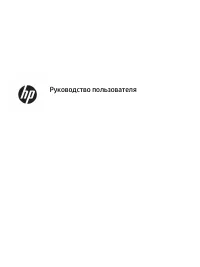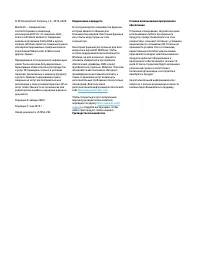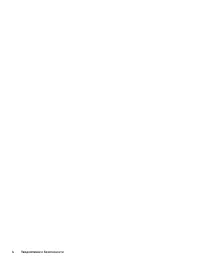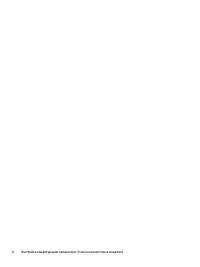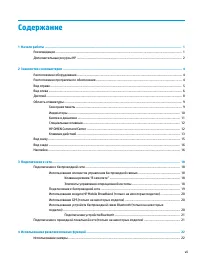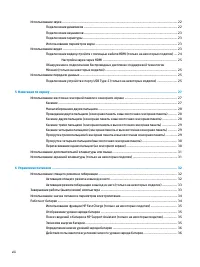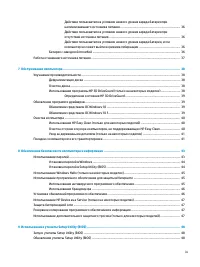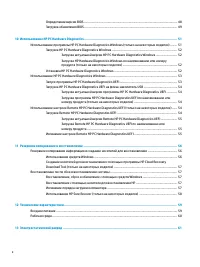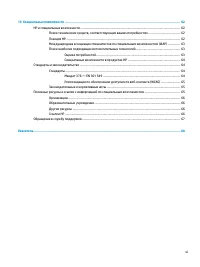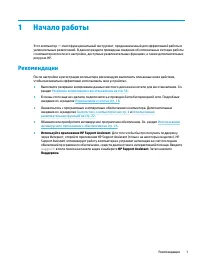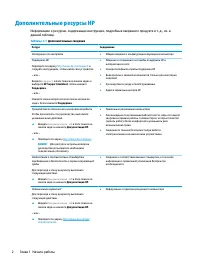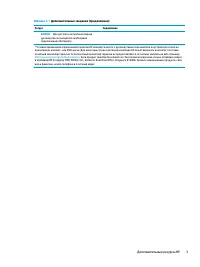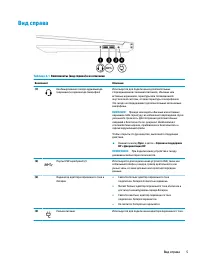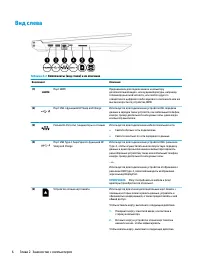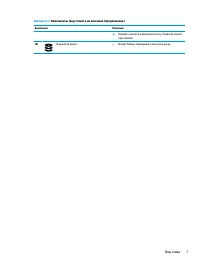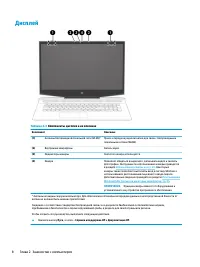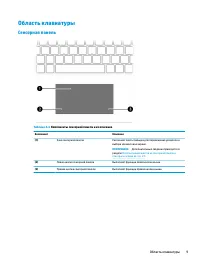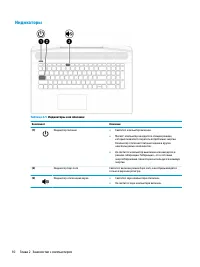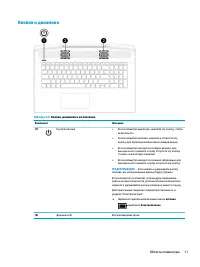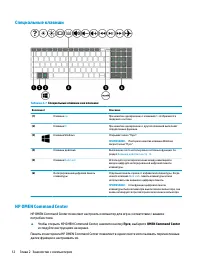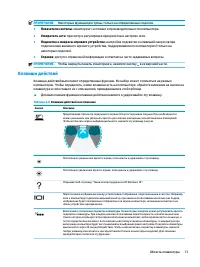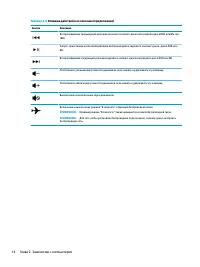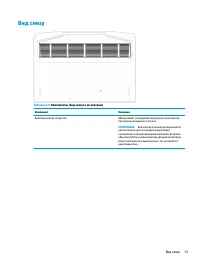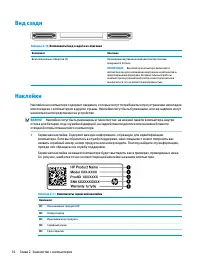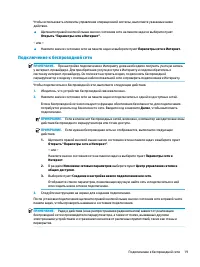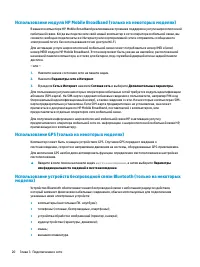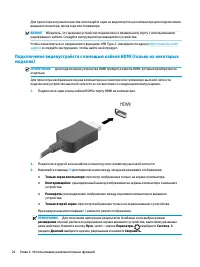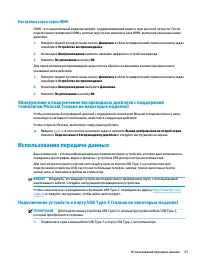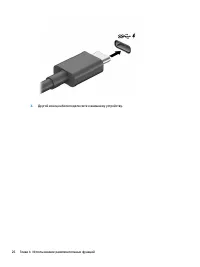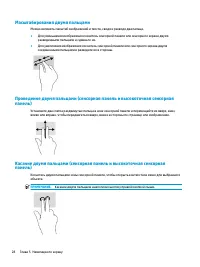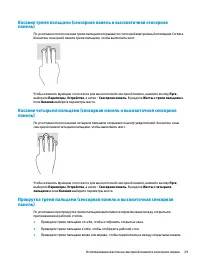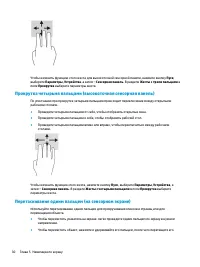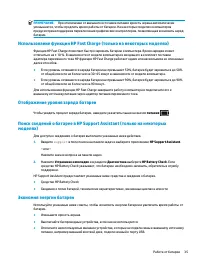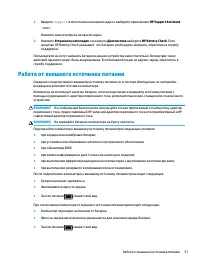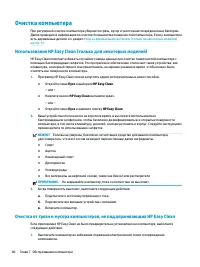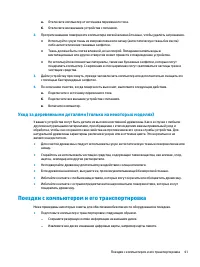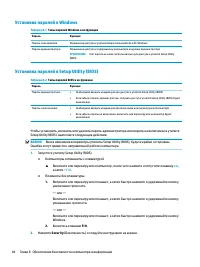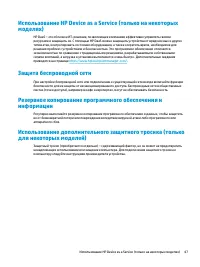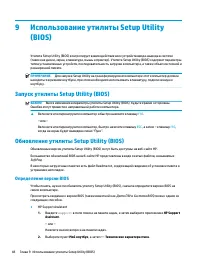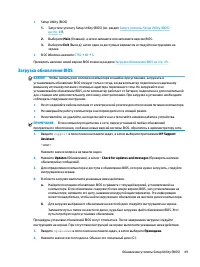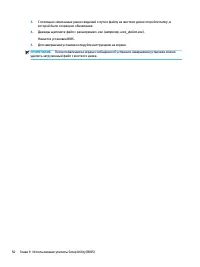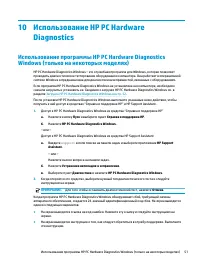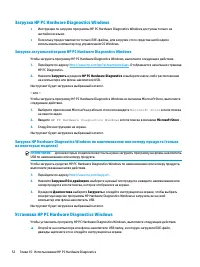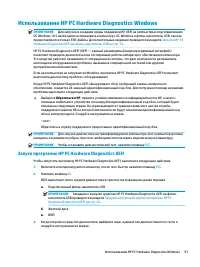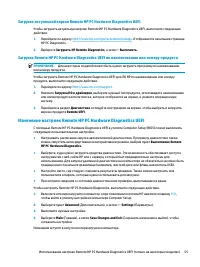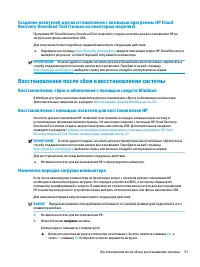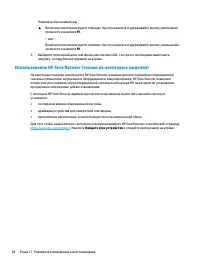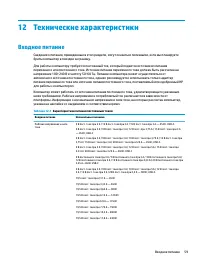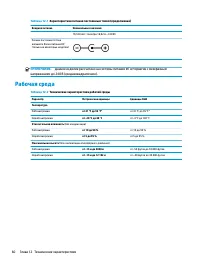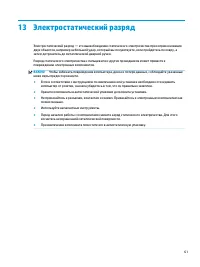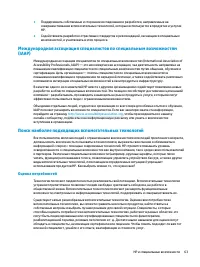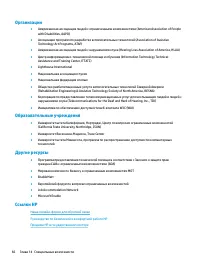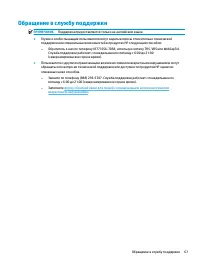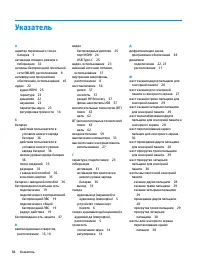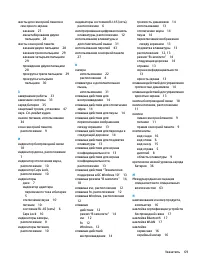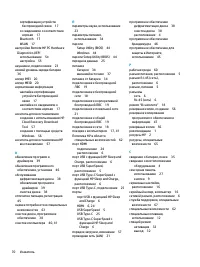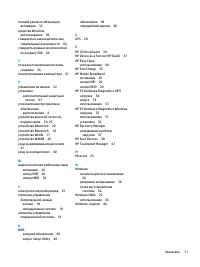Ноутбуки HP 17-cd1049ur - инструкция пользователя по применению, эксплуатации и установке на русском языке. Мы надеемся, она поможет вам решить возникшие у вас вопросы при эксплуатации техники.
Если остались вопросы, задайте их в комментариях после инструкции.
"Загружаем инструкцию", означает, что нужно подождать пока файл загрузится и можно будет его читать онлайн. Некоторые инструкции очень большие и время их появления зависит от вашей скорости интернета.
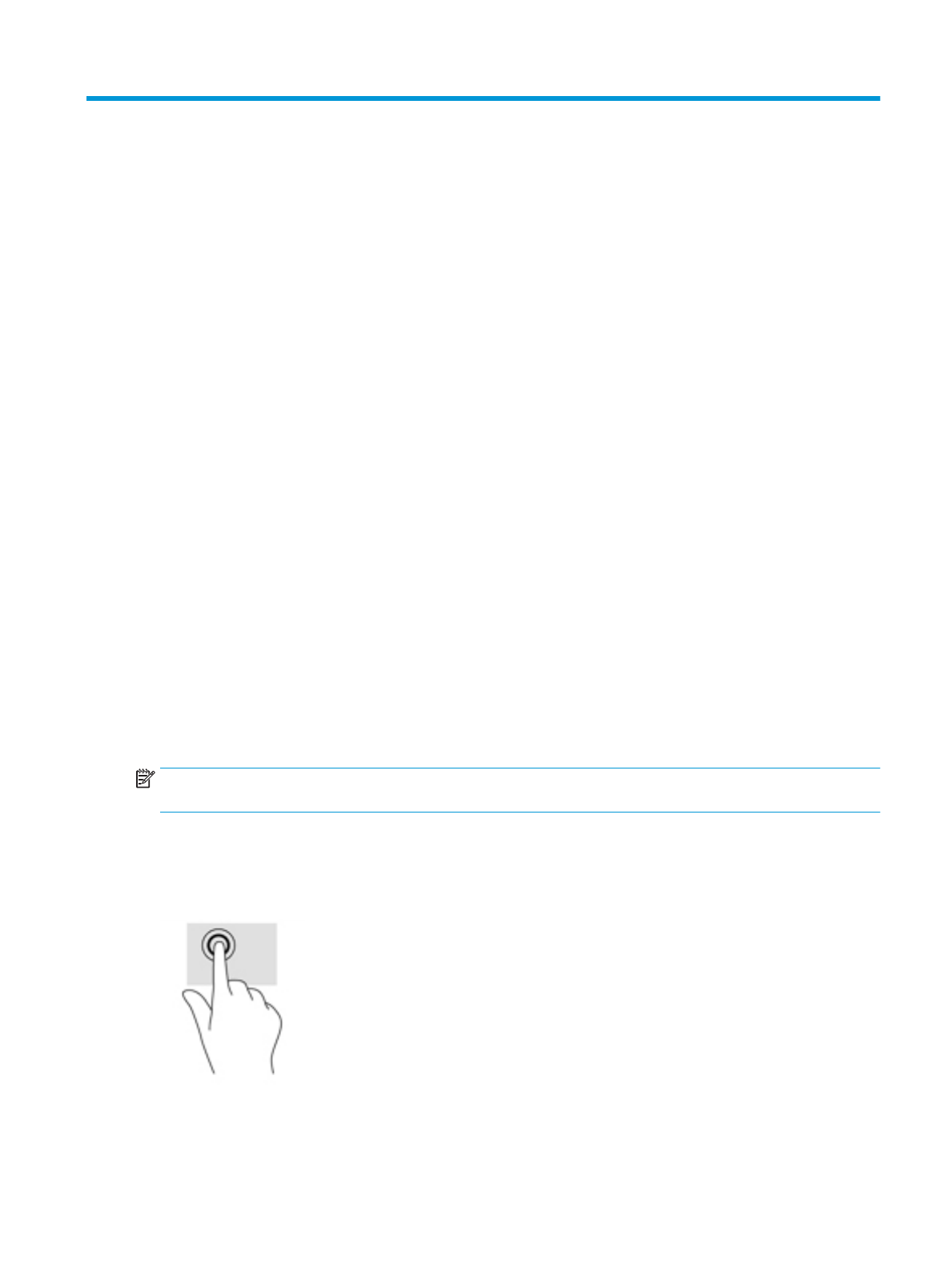
5
Навигация по экрану
Для навигации по экрану компьютера можно использовать один или несколько из перечисленных
далее способов.
●
Используйте сенсорные жесты непосредственно на экране компьютера.
●
Используйте сенсорные жесты на сенсорной панели.
●
Используйте дополнительную мышь или клавиатуру (приобретаются отдельно).
●
Используйте экранную клавиатуру.
●
Используйте указку.
Использование жестов на сенсорной панели и сенсорном
экране
Сенсорная панель позволяет перемещаться по экрану компьютера и управлять указателем с помощью
простых сенсорных жестов. Используйте левую и правую кнопки сенсорной панели как
соответствующие кнопки мыши. Для перемещения по сенсорному экрану (только на некоторых
моделях) используйте сенсорные жесты, описанные в данной главе, непосредственно на экране
компьютера.
Чтобы настроить жесты и просмотреть видео о том, как они работают, введите
панель управления
в поле поиска на панели задач, выберите Панель управления, а затем Оборудование и звук. В области
Устройства и принтеры выберите Мышь.
Некоторые устройства оборудованы высокоточной сенсорной панелью, которая предоставляет более
широкие возможности для использования жестов. Чтобы определить, есть ли у вас высокоточная
сенсорная панель, и ознакомиться с дополнительными сведениями, нажмите кнопку Пуск, выберите
Параметры, Устройства и Сенсорная панель.
ПРИМЕЧАНИЕ.
Если не указано иное, сенсорные жесты можно использовать и на сенсорной панели, и
на сенсорном экране.
Касание
Наведите указатель на нужный элемент. Чтобы выбрать этот элемент, коснитесь сенсорной панели или
сенсорного экрана одним пальцем. Чтобы открыть элемент, дважды коснитесь его.
Использование жестов на сенсорной панели и сенсорном экране
27
Содержание
- 3 Уведомление о безопасности
- 5 Настройка конфигурации процессора (только на некоторых моделях)
- 7 Содержание
- 13 Начало работы; Рекомендации
- 14 Дополнительные ресурсы HP
- 16 Знакомство с компьютером; Расположение оборудования; Расположение программного обеспечения
- 18 Вид слева
- 20 Дисплей
- 21 Сенсорная панель
- 22 Индикаторы
- 23 Кнопка и динамики
- 24 Специальные клавиши; HP OMEN Command Center
- 25 Клавиши действий
- 28 Вид сзади; Наклейки
- 30 Подключение к сети; Подключение к беспроводной сети; Использование элементов управления беспроводной связью; Клавиша режима “В самолете”; Элементы управления операционной системы
- 32 Использование GPS (только на некоторых моделях)
- 33 Подключение устройств Bluetooth; Подключение к проводной локальной сети (только на
- 34 Использование камеры; Использование звука; Подключение динамиков
- 35 Использование видео
- 37 Настройка звука через HDMI; Обнаружение и подключение беспроводных дисплеев с поддержкой; Использование передачи данных
- 39 Навигация по экрану; Использование жестов на сенсорной панели и сенсорном; Касание
- 40 Масштабирования двумя пальцами
- 42 Прокрутка четырьмя пальцами (высокоточная сенсорная панель)
- 44 Управление питанием; Использование спящего режима и гибернации; Активация спящего режима и выход из него
- 45 Активация режима гибернации и выход из него (только на некоторых; Завершение работы (выключение) компьютера
- 46 Использование значка питания и параметров
- 47 Отображение уровня заряда батареи; Экономия энергии батареи
- 48 Определение низких уровней заряда батареи; Действия пользователя в условиях низкого уровня заряда батареи; источника питания; Батарея с заводской пломбой
- 49 Работа от внешнего источника питания
- 50 Обслуживание компьютера; Улучшение производительности; Дефрагментация диска; Очистка диска
- 51 Определение состояния HP 3D DriveGuard; Обновление программ и драйверов; Обновление средствами ОС Windows 10; Обновление средствами ОС Windows 10 S
- 52 Очистка компьютера; Использование HP Easy Clean (только для некоторых моделей)
- 53 Поездки с компьютером и его транспортировка
- 55 Использование паролей
- 56 Установка паролей в Windows
- 57 Использование Windows Hello (только на некоторых; Использование программного обеспечения для защиты в; Использование антивирусного программного обеспечения
- 58 Использование брандмауэра; Установка обновлений программного обеспечения
- 60 Использование утилиты Setup Utility; Определение версии BIOS
- 61 Загрузка обновления BIOS
- 63 Использование программы HP PC Hardware Diagnostics
- 64 Загрузка HP PC Hardware Diagnostics Windows; Загрузка актуальной версии HP PC Hardware Diagnostics Windows; на некоторых моделях); Установка HP PC Hardware Diagnostics Windows
- 65 Использование HP PC Hardware Diagnostics Windows; Запуск программы HP PC Hardware Diagnostics UEFI
- 66 Загрузка HP PC Hardware Diagnostics UEFI на флеш-накопитель USB; Использование настроек Remote HP PC Hardware Diagnostics; Загрузка Remote HP PC Hardware Diagnostics UEFI
- 67 Изменение настроек Remote HP PC Hardware Diagnostics UEFI
- 68 1 Резервное копирование и восстановление; Резервное копирование информации и создание носителей; Использование средств Windows
- 69 Recovery Download Tool (только на некоторых моделях); Восстановление после сбоя и восстановление системы; Восстановление, сброс и обновление с помощью средств Windows; Восстановление с помощью носителя для восстановления HP; Изменение порядка загрузки компьютера
- 70 Использование HP Sure Recover (только на некоторых моделях)
- 71 2 Технические характеристики
- 72 Рабочая среда
- 73 3 Электростатический разряд
- 74 4 Специальные возможности; HP и специальные возможности; Поиск технических средств, соответствующих вашим потребностям; Позиция HP
- 75 Поиск наиболее подходящих вспомогательных технологий; Оценка потребностей
- 76 Специальные возможности в продуктах HP; Стандарты и законодательство; Стандарты
- 77 Законодательные и нормативные акты; Полезные ресурсы и ссылки с информацией по специальным
- 79 Обращение в службу поддержки
- 80 Указатель
Характеристики
Остались вопросы?Не нашли свой ответ в руководстве или возникли другие проблемы? Задайте свой вопрос в форме ниже с подробным описанием вашей ситуации, чтобы другие люди и специалисты смогли дать на него ответ. Если вы знаете как решить проблему другого человека, пожалуйста, подскажите ему :)